- Autors Lauren Nevill [email protected].
- Public 2023-12-16 18:54.
- Pēdējoreiz modificēts 2025-01-23 15:22.
Starp papildinājumiem, kas tiek izstrādāti platformai WordPress, ir spraudņi vietnes funkcionalitātes uzlabošanai, kā arī spraudņi, kas to rotā. Ja vēlaties apvienot ērtības ar lielisku grafiku peldoša tagu mākoņa parādīšanai, izmantojiet Wp-cumulus īpašās inovācijas priekšrocības.
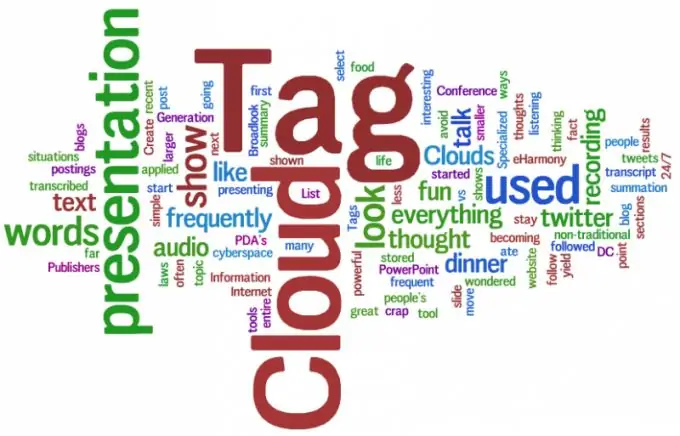
Tas ir nepieciešams
Wp-cumulus spraudņa instalēšana
Instrukcijas
1. solis
Pirms šī spraudņa instalēšanas ieteicams izmantot lokalizēto versiju, šim nolūkam noklikšķiniet uz šīs saites https://www.wordpressplugins.ru/download/wp-cumulus.zip un pēc lejupielādes izpakojiet to jebkurā cietajā mapē braukt.
2. solis
Pēc tam nokopējiet mapi wp-cumulus uz servera direktoriju / wp-content / plugins. Lai pabeigtu instalēšanu, atveriet savas vietnes administratora paneli, noklikšķiniet uz saites "Spraudņi" un aktivizējiet nesen nokopēto spraudni.
3. solis
Lai mākonis parādītu pareizos tagus, nejaucoties savā starpā, izmantojiet iestatījumu. Lai to izdarītu, lapā ar instalētiem spraudņiem noklikšķiniet uz saites "Iestatījumi" vai sadaļā "Iestatījumi" atrodiet atbilstošo uzrakstu. Tā kā spraudnis ir pilnībā rusificēts, tā konfigurēšana prasīs minimālu laiku.
4. solis
Lielākā daļa iestatījumu ir bez maksas, t.i. viss ir atkarīgs no lietotāja un viņa gaumes. Starp nepieciešamajiem iestatījumiem ir vērts izcelt opciju "Vienveidīgs tagu izvietojums". Tas neļaus visiem tagiem uzkāpt uz papēžiem attiecībā pret otru. Lai pievienotu peldošu tagu mākoni, lapas kodam pievienojiet šādu rindu " bez pēdiņām.
5. solis
Ja vēlaties pievienot šo elementu vietnes sānjoslai (sānjoslai), tas vispār nav nepieciešams kopēt kodu failā, kas atrodas sidebar.php. Administratīvajā panelī dodieties uz sadaļu “Logrīki” un nokopējiet wp gubu vienā no paneļiem, satverot to ar peles kreiso pogu. Lai mainītu displeja iestatījumus, vienkārši atveriet logrīku, ievadiet jaunus datus un pēc tam noklikšķiniet uz pogas "Saglabāt".
6. solis
Ja tagu mākoņa krāsas atbilst vietnes lapu attēlam, spraudņa iestatījumos ieteicams mainīt krāsas.






